Overwatch 2'nin Windows PC'de Başlatılmaması (2023) Nasıl Onarılır
Yayınlanan: 2023-01-29Overwatch 2, en sevilen çok oyunculu nişancı oyunlarından biridir. Oyun, büyük bir kullanıcı tabanına sahip bazı dikkat çekici grafiklere sahip olsa da, bazı oyuncular oyunu başlatırken sorunlar bildirdi. Sorun can sıkıcı olabilse de, iyi yanı kolayca düzeltilebilmesidir.
Aynı Overwatch 2 Windows 11'de başlatılamıyor hatası için de çözüm arıyorsanız, burası doğru yer. Sorun giderme kılavuzu, herhangi bir kesinti olmadan oyununuzun keyfini çıkarmanız için sorunu kolayca ve hızlı bir şekilde çözmenize yardımcı olacaktır.
Doğrudan çözümlere geçmeden önce, sisteminizin oyunun gereksinimlerini karşıladığından emin olun.
Overwatch 2 için Minimum Sistem Gereksinimleri
İşletim Sistemi: Windows 10 (64 bit) veya sonraki sürümler
İşlemci: AMD Phenom X3 8650, Intel Core i3
GPU: AMD Radeon HD 7000 Serisi1 uyumlu 1 GB VRAM, NVIDIA GeForce GTX 600 Serisi
Bellek: 6 GB
Kullanılabilir Disk Alanı: 50 GB
Çözünürlük: Minimum 1024 X 768
Ses Kartı: DirectX ile uyumlu
Overwatch 2 için Önerilen Sistem Gereksinimleri
İşletim Sistemi: Windows 10 (64 bit) veya sonraki sürümler
İşlemci: AMD Ryzen 5, Intel Core i7
Ekran Kartı: AMD R9 308/ AMD RX 6400, NVIDIA GeForce GTX 1060/ 1650
RAM: 8 GB veya daha fazla
Kullanılabilir Disk Alanı: 50 GB
Çözünürlük: Minimum 1024 X 768
Ses Kartı: DirectX ile uyumlu
Sisteminizin oyunun gereksinimlerini karşılaması durumunda, Overwatch 2'nin başlamama sorunlarını çözmek için aşağıdaki yöntemlerle ilerleyebilirsiniz. Ancak, minimum gereksinimler karşılanmıyorsa, oyun sorunlarını önlemek için donanımınızı yükseltin.
Overwatch 2'nin Başlamamasını Düzeltmek İçin Çözümler
Overwatch 2'nin Pc'de başlamaması ile ilgili ve olası tüm çözümlerden bahsettiğimiz için hepsini uygulamanıza gerek yok. Sorun giderilene ve oyun hatasız başlayana kadar çözüm listesinde aşağı doğru ilerleyin.
1. Çözüm: Bekleyen Güncellemeleri İndirin
Windows cihazınızın en yüksek performansını korumak için sistemi güncel tutmanız önerilir. Ayrıca, sistem sürücülerinizde bekleyen güncellemeler varsa, Overwatch 2'nin başlamama hatasına neden olabilir. Bu nedenle, PC'nizdeki sorunu şu şekilde çözebilirsiniz:
Windows Update'i indirin:
Mevcut hataları düzeltmek ve çalışmayı iyileştirmek için aşağıdaki adımların yardımıyla Windows güncellemesini indirebilirsiniz.
Adım 1: Windows ve I tuşlarını birlikte kullanarak Windows Ayarlarını açın.Güncelleme ve Güvenlik bölümünü açın. 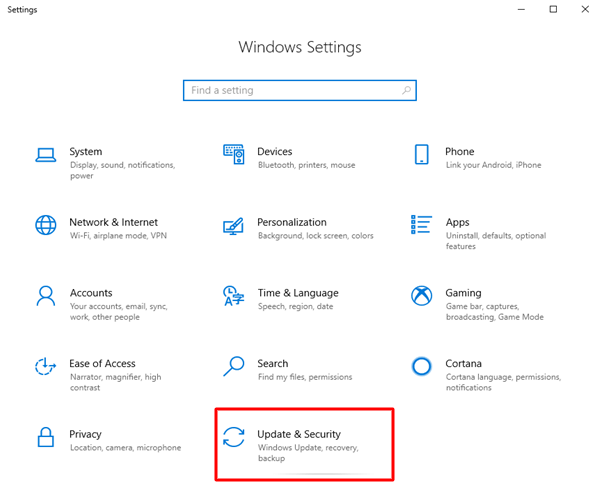
Adım 2: Sol panelden Windows Update sekmesini açın.
3. Adım: Güncellemeleri Kontrol Et'e tıklayın ve sisteminiz güncellemeleri (varsa) sisteminize otomatik olarak indirene kadar bekleyin.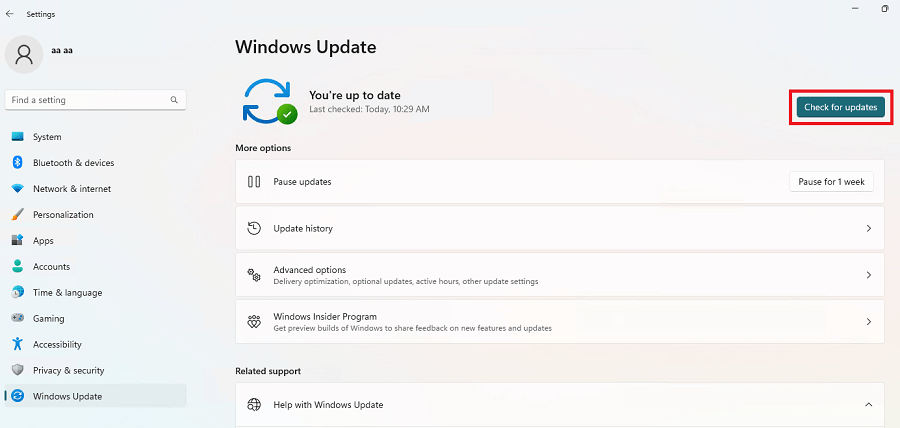
Ayrıca Okuyun: Overwatch Bas-Konuş Çalışmıyor Nasıl Onarılır
Sürücü Güncellemelerini İndirin:
Sisteminizdeki Grafik sürücüsü eskiyse, Overwatch 2'nin başlamaması sorunuyla sonuçlanabilir. Ayrıca, eksik veya bozuk sürücüler oyun deneyiminizi engelleyebilir. Bu nedenle, Overwatch 2'yi veya diğer oyunları kolayca başlatmak için mevcut Grafik sürücülerinin en son sürümünü indirmeniz gerekir.
Aceleniz olduğunda, sürücü güncellemelerini resmi web sitesinden manuel olarak indirmeyi seçmeyebilirsiniz. Ve bu gibi durumlarda, otomatik sürücü güncelleme aracını tercih etmek daha iyidir. Böyle güvenilir ve uygulanabilir bir yazılım, Bit Driver updater'dir. Tüm sistem sürücüsü güncellemelerini tek tıklamayla hızlı bir şekilde taramak ve indirmek için aracı kullanın. Ayrıca, sürücü güncellemelerini istediğiniz zaman planlamanıza olanak tanır. Tüm sürücü verileri yedeklenir ve gerektiğinde geri yüklenebilir.
Overwatch'ın Windows 11 veya 10 cihazlarda başlamamasını düzeltmek için Grafik sürücülerini otomatik olarak güncellemek için Bit Driver Updater'ı nasıl kullanacağınız aşağıda açıklanmıştır.

Bit Sürücüsü Güncelleyici aracılığıyla Otomatik Grafik Sürücüsü Güncellemesi:
Adım 1: Aşağıdaki doğrudan indirme bağlantısının yardımıyla Bit Driver Updater'ı indirin.Bittiğinde, dosyayı başlatın ve yüklemek için talimatları uygulayın.
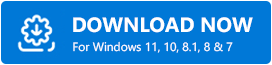
Adım 2: Sürücü güncelleyiciyi çalıştırın ve Grafik sürücüsü veya diğer sistem sürücüsü güncellemelerini aramak için Şimdi Tara seçeneğine tıklayın.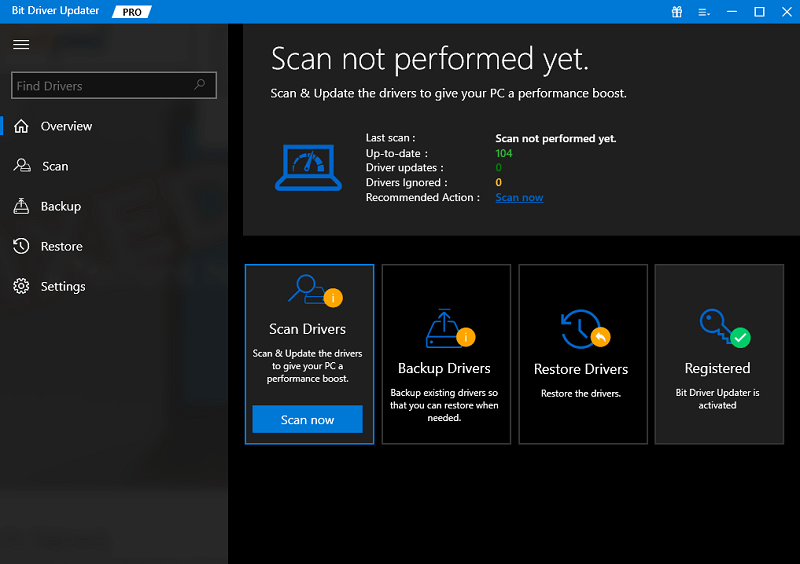
Adım 3: Listeden Grafik sürücüsünü bulun ve yanındaki Güncelle seçeneğine basın.Ayrıca, Pro sürümünüz varsa, listenin sonundaki Tümünü güncelle seçeneğine tıklayın. 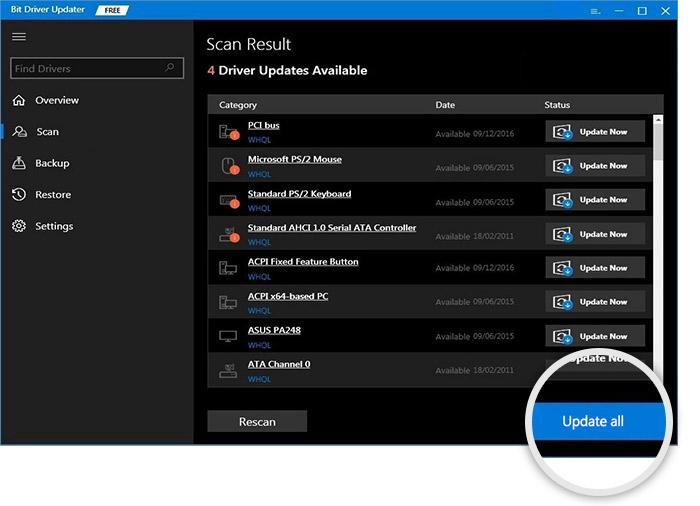
Adım 4: Ekrandaki talimatları uygulayın ve en son Grafik sürücüsü güncellemesini yükleyin.
Sürücü güncellemelerinin etkinleşmesi için bilgisayarınızı yeniden başlatın. Overwatch 2 Windows 10'da başlatılamıyor hatasının giderilip giderilmediğini kontrol etmek için oyunu başlatın.
Bit Driver Updater Pro sürümü, 7*24 müşteri desteği ve 60 güne kadar eksiksiz bir para iade garantisi sunar. Sistem sürücülerini otomatik olarak güncellemek için aracı kullanarak, yalnızca Overwatch 2'nin PC'de başlamamasını düzeltmekle kalmaz, aynı zamanda cihazınızın genel performansını da iyileştirirsiniz.
Ancak bu güncellemeler hatayı düzeltemezse bir sonraki çözüm grubuna geçin.
Ayrıca Okuyun: Windows için En İyi Ücretsiz Sürücü Güncelleyici
2. Çözüm: Overwatch 2'yi Güncelleyin
Sisteminizde yüklü oyun sürümü eskiyse, Windows 10'da overwatch 2'nin başlamaması sorunu oluşabilir. Bu nedenle, aşağıdaki talimatları kullanarak oyunun en son sürümünü indirin.
1. Adım: Çevrimiçi oyunları indirmek için kullandığınız Steam'i veya başka bir istemciyi başlatın.
Adım 2: Listeden Overwatch 2'ye tıklayın.
Adım 3: Oyunun Oynat düğmesinin yanında bulunan dişli simgesine basın.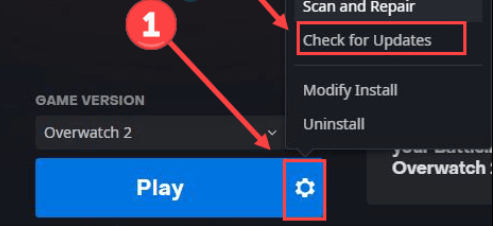
Varsa güncellemeler otomatik olarak indirilene kadar bekleyin.
Şimdi bilgisayarınızı yeniden başlatın ve Overwatch 2'nin Windows 11 veya 10'da başlatılmaması sorununun çözülüp çözülmediğini kontrol edin. Sorun devam ederse sonraki yöntemi deneyin.
3. Çözüm: Overwatch 2 Oyun Dosyalarını Doğrulayın
Cihazınızdaki oyun dosyalarından herhangi birinin bozuk veya eksik olması, Overwatch 2'nin başlatılamaması hatasına neden olabilir. Aşağıda verilen adımları uygulayarak bu oyun dosyalarının bütünlüğünü kontrol edin.
Adım 1: Oyun istemcinizi başlatın ve Overwatch 2'yi açın.
Adım 2: Oyunun yanındaki Dişli simgesine basın ve beliren listeden Tara ve Onar seçeneğini seçin.
Adım 3: Aşağıdaki açılır pencerede Taramayı Başlat seçeneğine basın.
Tarama tamamlanana kadar bekleyin. Şimdi işiniz bittiğinde bilgisayarınızı yeniden başlatın ve oyunun başarıyla başlayıp başlamadığını kontrol edin.
Ancak Overwatch 2, Windows 10/11'de başlatılamıyor hatası devam ediyorsa, altta yatan çözümleri deneyin.
Ayrıca Okuyun: Windows'ta Overwatch Kekemeliği Sorunu Nasıl Onarılır
4. Çözüm: Oyunu Yönetici Modunda Çalıştırın
Oyun, cihazınızdan tam destek alamazsa, Overwatch 2 başlatılamıyor hatası oluşabilir. Bunu değiştirmek için Overwatch 2'yi yönetici modunda çalıştırabilir ve tam ekran optimizasyonlarını devre dışı bırakabilirsiniz. İşte nasıl biri olabileceği.
Adım 1: Overwatch 2'nin yürütülebilir dosyasına sağ tıklayın ve Özelliklerini açın.
Adım 2: Uyumluluk Sekmesine gidin.Bu programı yönetici olarak çalıştır onay kutusuna tıklayın.
Adım 3: Şimdi Tam ekran optimizasyonlarını Devre Dışı Bırak onay kutusunu tıklayın.Bu güncellenmiş ayarları uygulamak için Uygula ve Tamam'a basın.
Overwatch 2'nin başlamama sorununun çözülüp çözülmediğini kontrol etmek için oyunu başlatın.
Overwatch 2 Windows 11, 10'da Başlamıyor: DÜZELTİLDİ
Bu kadar. Yukarıdaki düzeltmeleri uygulayarak, Windows cihazınızda Overwatch 2'nin başlatılmaması sorununun çözüldüğünü umuyoruz. Birçok kullanıcı için oyun, hatalı veya eksik grafik sürücüleri nedeniyle kesintiye uğradı. Bu nedenle, işletim sisteminizle iletişim sorunları yaşamamak için Grafik sürücülerinizi güncel tutun. Grafikleri veya diğer sürücüleri tek tıklamayla otomatik olarak güncellemek için Bit Driver Updater'ı kullanın.
Ayrıca Okuyun: Overwatch Mic'in Windows 10 PC'de Çalışmamasını Düzeltmek İçin İpuçları
Herhangi bir sorunuz var mı? Bunları yorumlara yazın. Bir şeyi kaçırdığımızı düşünüyorsanız veya bizim için geri bildiriminiz varsa, bunları aşağıdaki bölüme bırakın. Daha bilgilendirici ve faydalı teknik kılavuzlar için blogumuza abone olun. Bizden hiçbir teknoloji haberini veya güncellemeyi kaçırmamak için bizi Facebook, Twitter, Instagram ve Pinterest'te takip edin.
